Hướng dẫn từng bước chi tiết cách Tải và cài đặt Font chữ cho máy tính chạy Windows XP, 7, 8/8.1 và Windows 10 dành cho mọi người. Đây cũng chính là cách cài đặt Font Tiếng Việt cho máy tính
Trong quá trình sử dụng máy tính nhất là với người hay soạn thảo văn bản Tiếng Việt đòi hỏi những Font riêng không phải font mặc định của Windows chẳng hạn như Font Vn Time thuộc bộ font ABC – TCVN3, font VNI thì biết cách tải và cài đặt Font cho Windows là rất cần thiết.
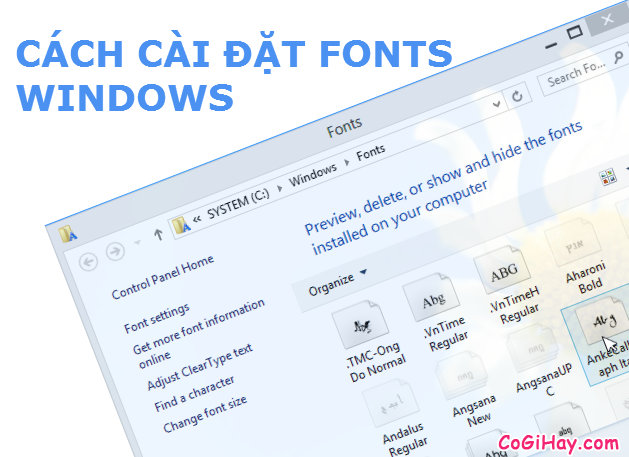 Cài Đặt Fonts Windows
Cài Đặt Fonts Windows
Tuy nhiên nếu bạn chưa biết thì không sao cả. Đã có CoGiHay.com giúp đỡ bạn. Bạn chỉ cần làm theo vài bước hướng dẫn nho nhỏ ở dưới đây là đã có thể biết cách tự tải và cài font máy tính rồi.
Hướng dẫn Cài Đặt Font cho Windows – Cách cài Font Tiếng Việt
Chú ý:Có một số bộ font khi bạn tải về sẽ có đuôi là .EXE, những file .exe không phải là font máy tính mà là chương trình hỗ trợ cài đặt font, mà cũng có thể là virus vì vậy bạn cần cẩn thận khi cài đặt font. Toàn bộ font máy tính Windows thường có đuôi là .TTF (một số font có đuôi là .otf hoặc .PFM)
Bài viết được viết bởi thành viên website CoGiHay.com
Sau khi tải Font cần cài về (Nếu chưa tải và muốn tải Font tiếng việt bạn có thể tải theo link tải font ở cuối bài). Để cài đặt Font cho Windows thì chúng ta có 2 cách cài đặt đáp ứng cho những yêu cầu cài đặt khác nhau, bạn có thể sử dụng một trong 2 cách cài đặt Font (Cài font Tiếng Việt) dưới đây:
Cách cài đặt Font (Tiếng Việt) Đơn Lẻ – Cài từng Font một
+ Bước 1: Giải nén file Font vừa tải về (Thường khi người ta chia sẻ font hay nén nhiều font vào 1 file .zip hoặc .rar bạn cần giải nén ra)
 Để giải nén Font cần cài bạn nhấn chuột phải vào file .zip hoặc .rar rồi chọn Extract to Tên File
Để giải nén Font cần cài bạn nhấn chuột phải vào file .zip hoặc .rar rồi chọn Extract to Tên File
– Sau khi giải nén xong bạn sẽ được một thư mục có tên cùng với tên của File nén đó, bạn mở thư mục font ra và làm bước 2
+ Bước 2: Mở font ra xem có đúng font cần cài không
– Bạn nhấn chuột phải vào font cần cài (có đuôi là .TTF),sau đó chọn “Preview” để mở font:
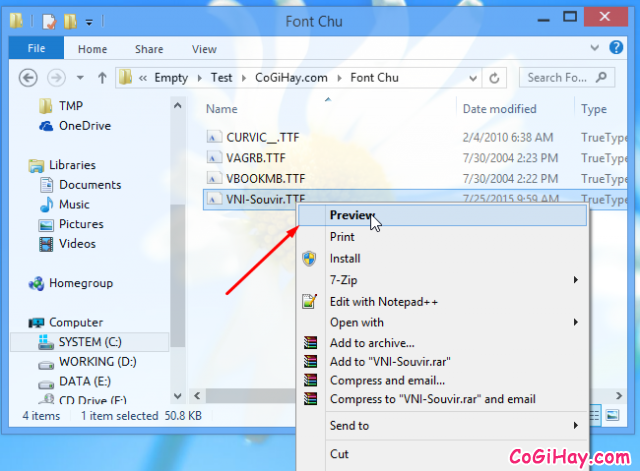 Kiểm tra font cần cài
Kiểm tra font cần cài
– Cửa sổ hiển thị font hiện ra như ở hình dưới đây:
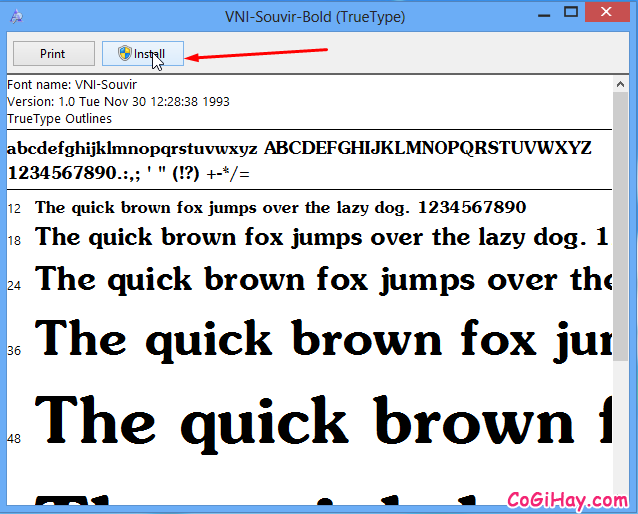 Cửa sổ hiển thị Font
Cửa sổ hiển thị Font
+ Bước 3: Cài đặt font Nếu khi xem đúng font cần cài hoặc đơn giản là chỉ muốn cài font thôi thì bạn cứ nhấn vào nút “Install” để cài font
Cách cài đặt Font theo nhóm, cài nhiều font một lúc
– Bạn lưu ý là cách này cũng có thể cài từng Font riêng lẻ được nha.
Bước 1: Mở hộp thoại RUN và gõ chữ Font để vào thư mục Font của Windows (Thư mục Font là: C:\Windows\Fonts)
 Vào Start > Run > Gõ Fonts Nhấn OK
Vào Start > Run > Gõ Fonts Nhấn OK
– Thư mục Fonts hiện ra như sau:
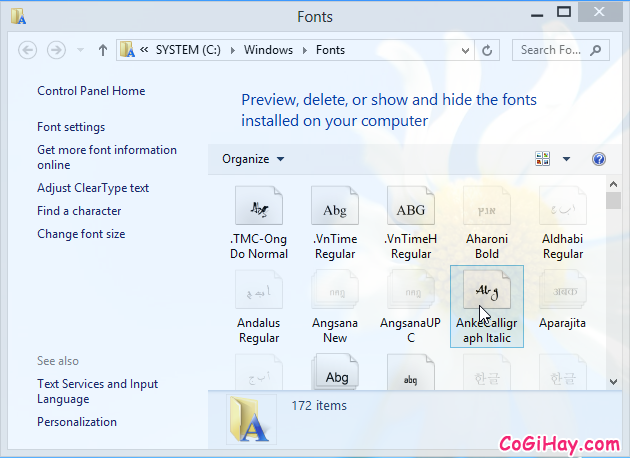 Danh sách các Fonts đã cài hiện ra
Danh sách các Fonts đã cài hiện ra
Bước 2: Copy toàn bộ Fonts cần cài
 Chọn và copy các Fonts cần cài
Chọn và copy các Fonts cần cài
Bước 3: Paste toàn bộ fonts vừa Copy vào thư mục Fonts
 Copy và Paste toàn bộ font vào thư mục Fonts
Copy và Paste toàn bộ font vào thư mục Fonts
– Sau khi paste sẽ có một cửa sổ nho nhỏ hiện ra như thế này:
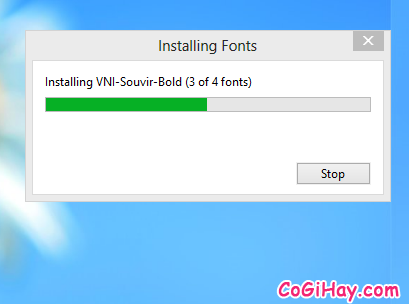 Như thế này là đang Cài Fonts
Như thế này là đang Cài Fonts
– Trong quá trình cài Fonts nếu gặp phải fonts nào đó đã được cài rồi, bạn sẽ gặp thông báo như sau:
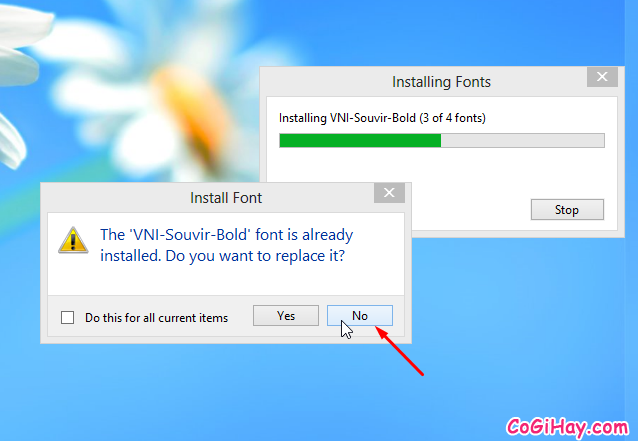 Chỉ cần nhấn No để bỏ qua, vì font đã được cài rồi
Chỉ cần nhấn No để bỏ qua, vì font đã được cài rồi
Bước 4: Cách lựa chọn font khi gõ văn bản
 Khi soạn thảo trong Word muốn chọn font nào đó bạn cứ bôi đen câu đó rồi chọn font như hình
Khi soạn thảo trong Word muốn chọn font nào đó bạn cứ bôi đen câu đó rồi chọn font như hình
Tải Bộ Font Tiếng Việt ABC/TCVN3 để gõ Vn Time và bộ font VNI Tiếng Việt đẹp cho thiết kế đồ họa Photoshop
– Tải trọn bộ Font Tiếng Việt ABC theo Tiêu Chuẩn Việt Nam 3 (TCVN3) với các font VN Time – Tải font tại đây
– Tải bộ font tiếng việt VNI với rất nhiều font đẹp để trang trí hoặc thiết kế Photoshop – Tải tại đây
CoGiHay.com





